Планирование и настройка соединителей
Соединители Microsoft 365 используются как с группами Microsoft Teams, так и с группами Microsoft 365, что упрощает синхронизацию всех участников и позволяет быстро получать соответствующую информацию.
Любой участник команды, при наличии соответствующих разрешений, может подключить свою команду к популярным облачным службам с помощью соединителей. Все участники команды будут уведомлены о действиях из этой службы. Любой участник команды, имеющий разрешения на добавление или удаление, может менять этот параметр.
Включение и отключение соединителей в Teams
В Microsoft Teams и Exchange используется одинаковая модель соединителей, позволяющая применять одинаковые соединители в обеих платформах.
Администраторы могут использовать Exchange Online PowerShell для включения или отключения соединителей для всего клиента или определенного почтового ящика группы, что повлияет на всех пользователей в этом клиенте или почтовом ящике. Отключение для нескольких определенных пользователей невозможно.
Чтобы включить или отключить соединитель, выполните следующие команды в Exchange Online PowerShell:
Чтобы включить соединители для Teams, выполните следующие команды:
Set-OrganizationConfig -ConnectorsEnabled:$trueSet-OrganizationConfig -ConnectorsEnabledForTeams:$trueSet-OrganizationConfig -ConnectorsActionableMessagesEnabled:$true
Чтобы отключить соединители для клиента:
Set-OrganizationConfig -ConnectorsEnabled:$false.Чтобы отключить интерактивные сообщения для клиента:
Set-OrganizationConfig -ConnectorsActionableMessagesEnabled:$false.
Публикация соединителей для организации
Если вы хотите, чтобы пользовательский соединитель был доступен только пользователям в организации, вы можете отправить приложение пользовательского соединителя в каталог приложений вашей организации.
После отправки пакета приложения конечные пользователи могут установить соединитель из каталога приложений организации, а также настроить и использовать соединитель в команде.
Чтобы использовать соединители в команде или канале, выполните следующие действия.
Откройте меню "Дополнительные параметры" в правом верхнем углу канала.
В раскрывающемся меню выберите пункт Соединители.
На странице Соединители найдите необходимое приложение соединителя.
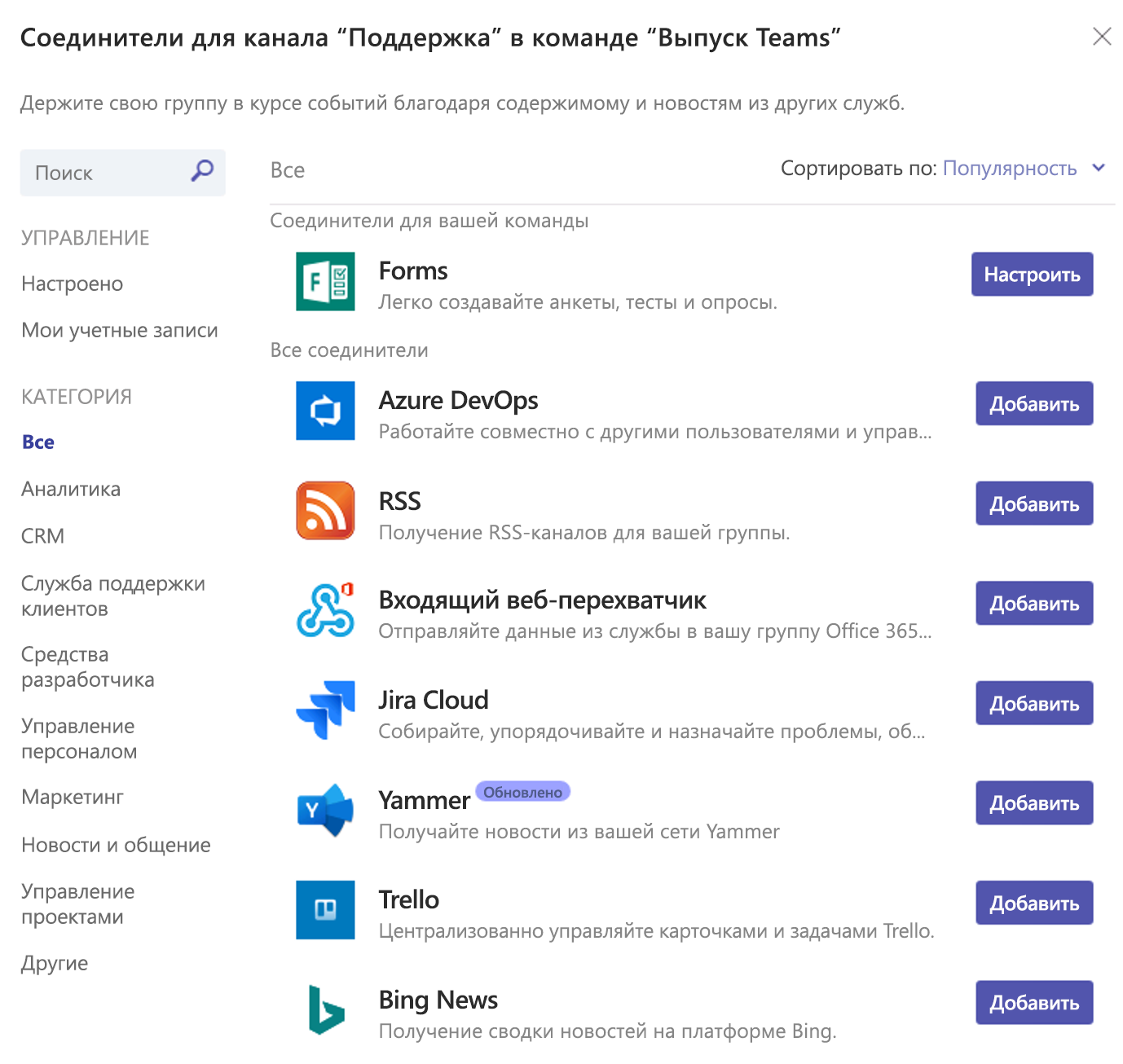
Нажмите кнопку Добавить, чтобы использовать соединитель, и при необходимости настройте выбранный соединитель.
Обновление URL-адреса соединителя
Соединители Teams переходят на новый URL-адрес для повышения безопасности. Во время перехода вы получите уведомление о необходимости обновить настроенный соединитель. Обновите соединитель как можно раньше, чтобы обеспечить бесперебойную работу служб соединителей.
Чтобы обновить соединитель:
- На странице конфигурации соединителей найдите сообщение Требуется внимание рядом с настроенным соединителем.
- Чтобы повторно создать подключение для входящих соединителей веб-перехватчиков, выберите Обновить URL-адрес и используйте созданный URL-адрес веб-перехватчика.
- Для других типов соединителей удалите соединитель и повторно создайте конфигурацию соединителя. Появится сообщение URL-адрес обновлен.